利用xshell连接服务器
Posted 图南
tags:
篇首语:本文由小常识网(cha138.com)小编为大家整理,主要介绍了利用xshell连接服务器相关的知识,希望对你有一定的参考价值。
利用xshell连接服务器
Xshell简介
Xshell一款常用的终端工具,简单来说就是提供Windows电脑下用来访问远程不同系统下的服务器,从而终端的目的。目前与它同类项的软件用SecureCRT、Putty等。(Putty是免费的白嫖党的狂喜)这里的教程也是利用的Xshell官网提供的免费版本放心使用,免费只供非商业用途。
下载
Xshel官方网站:https://www.xshell.com/zh/
免费版下载:https://www.xshell.com/zh/free-for-home-school/
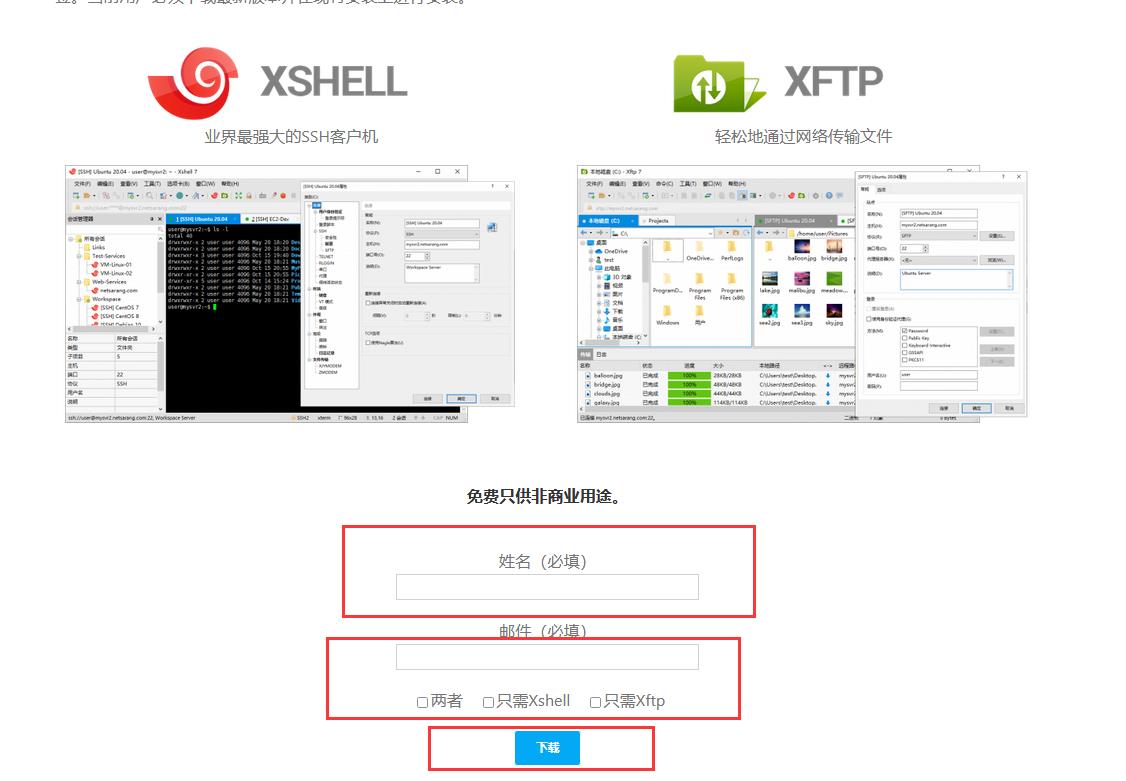
填上你的姓名(随便你怎么写),邮件务必填写真是的邮件地址用来获取下载连接。Xftp看你需要自己选择(就是一个文件传输软件一般和xshell搭配使用)填写完成后查看你填写的邮箱查看下载链接。
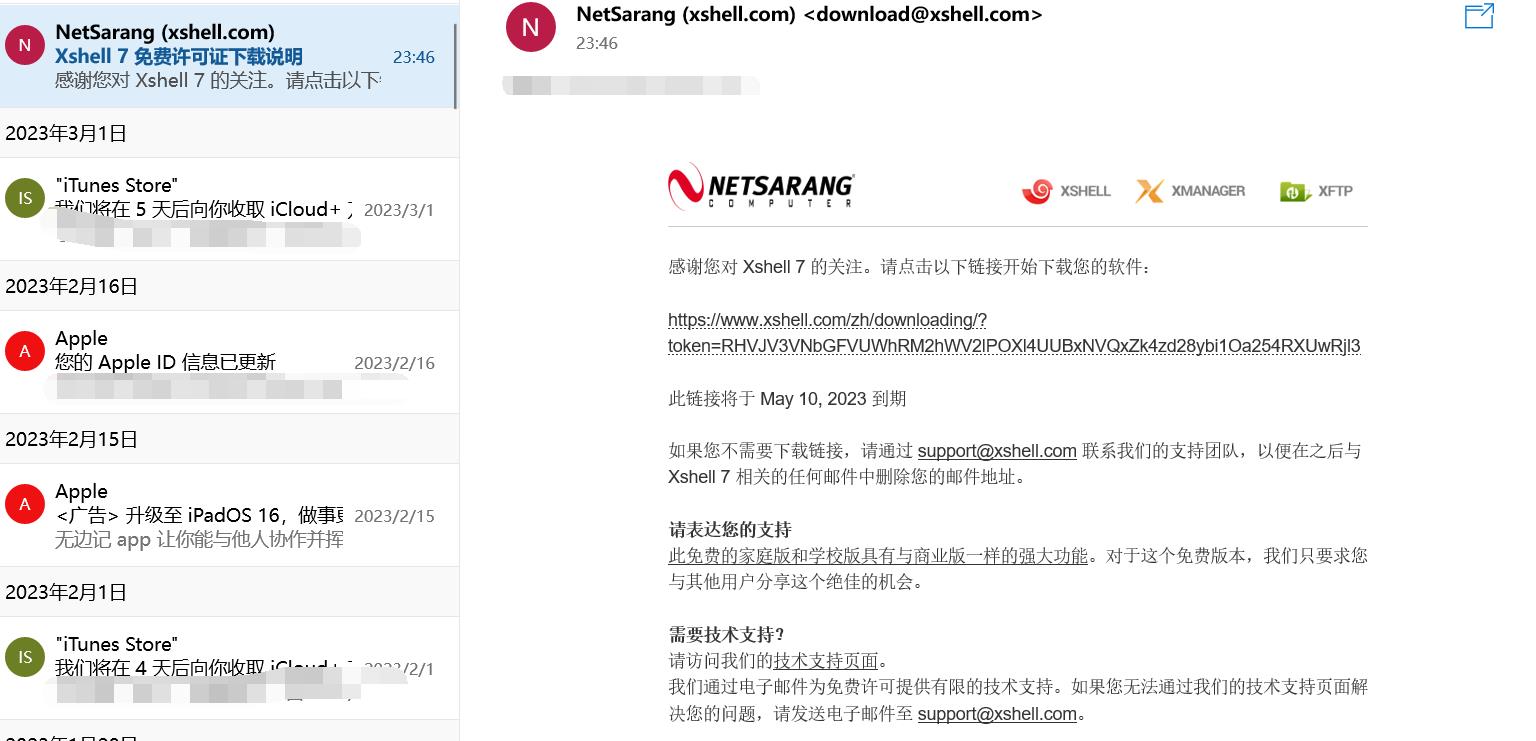
打开连接或者将下载链接复制到浏览器打开即可。
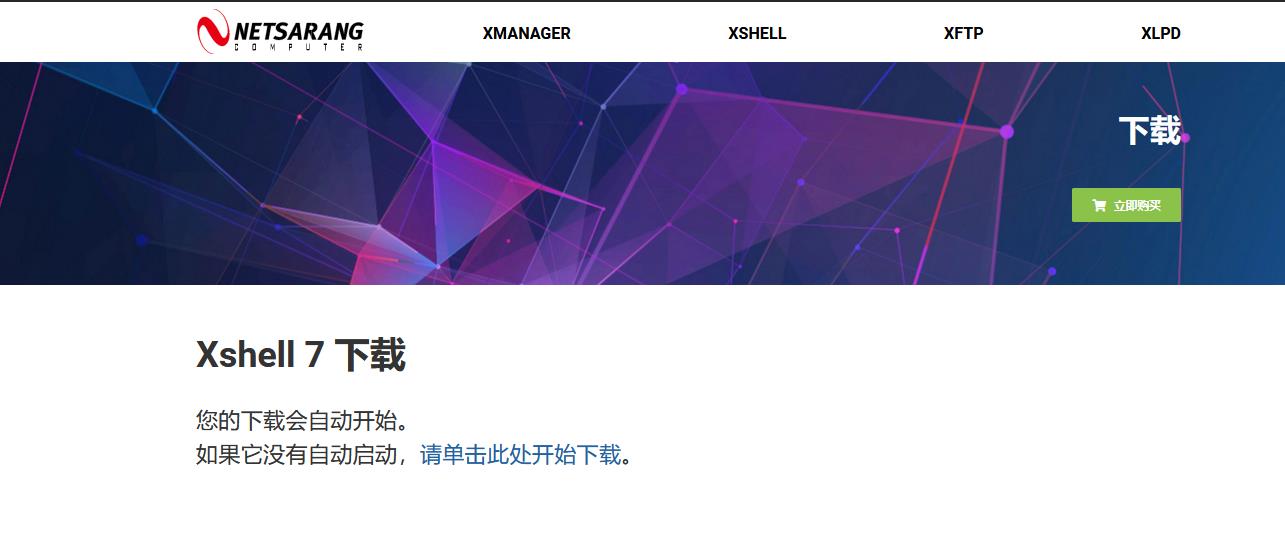
安装
下载成功后,双击安装无脑下一步。(安装位置我一般不改xshell软件不是太大,如果你不想它住在你的C盘你可以自行修改它的安装位置)
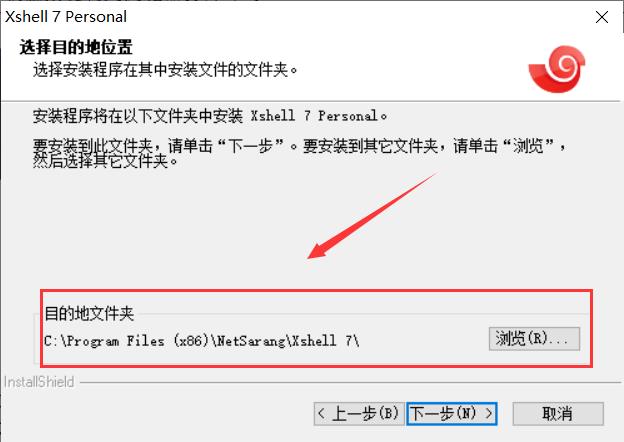
安装成功后你会看到如下界面。
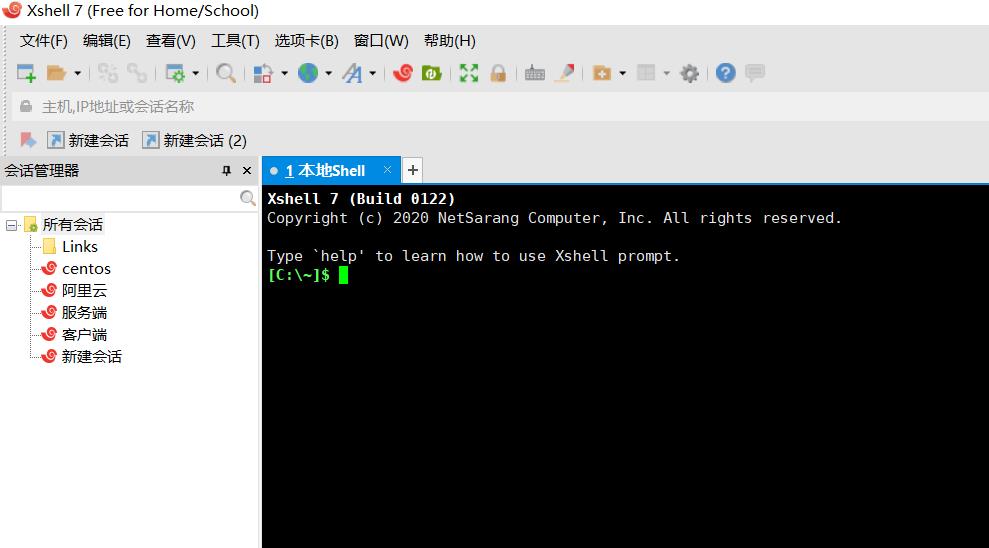
连接
点击文件
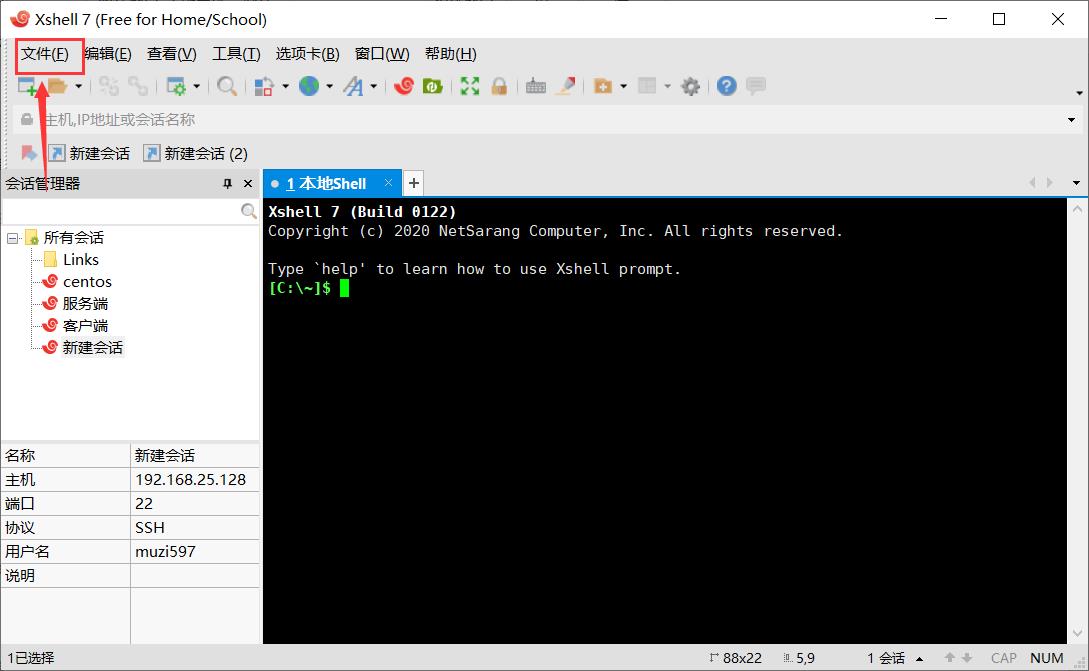
选择新建,这里名称填写你自己喜欢的名字,重点在于下面的主机号。主机号一般来说就是的主机IP地址,如果你是使用的云服务器你的服务提供商会提供一个公网的IP地址,如果你是使用的本地虚拟机请使用ifconfig命令查询你的IP地址。(注意防火墙把22号端口号开放,一般来说你不用改。)端口号默认22不用管。
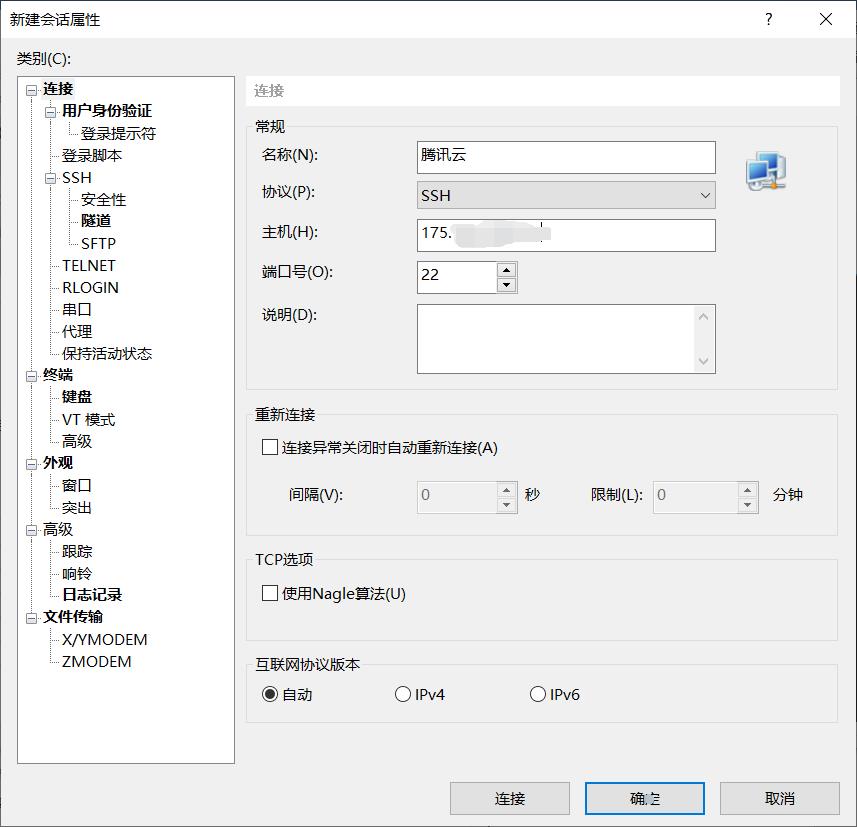
点击用户身份验证,用户名填你服务器的用户名和密码就行了,最后点击连接。
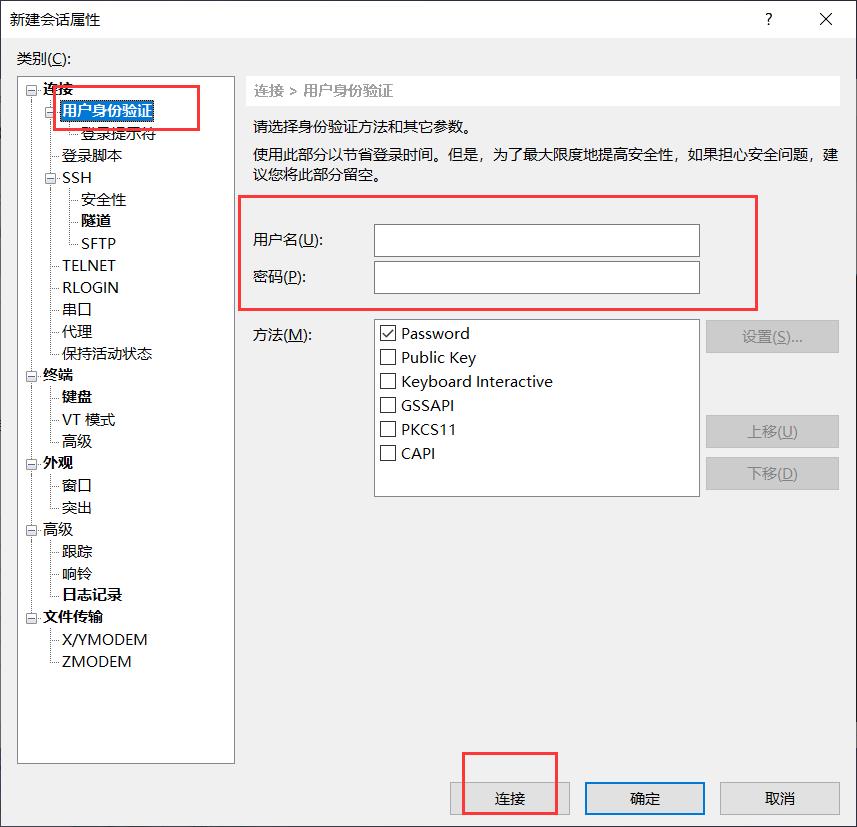
测试
出现这界面就表示你的连接成功啦!
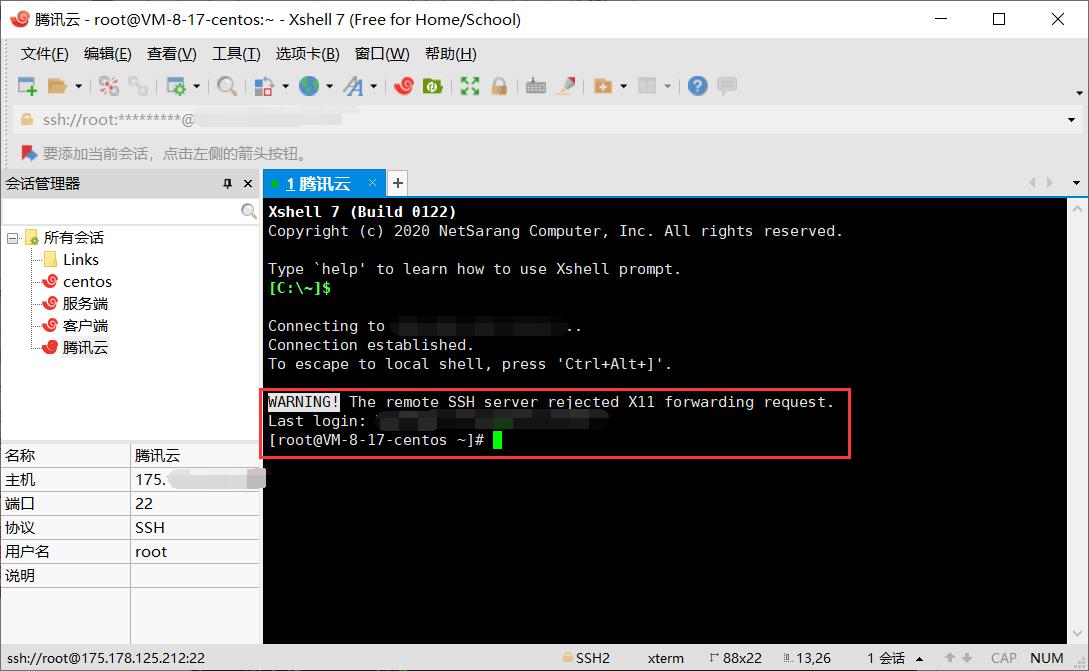
远程连接阿里云轻量级共享服务器
购买过程省略…
1.先启动服务器
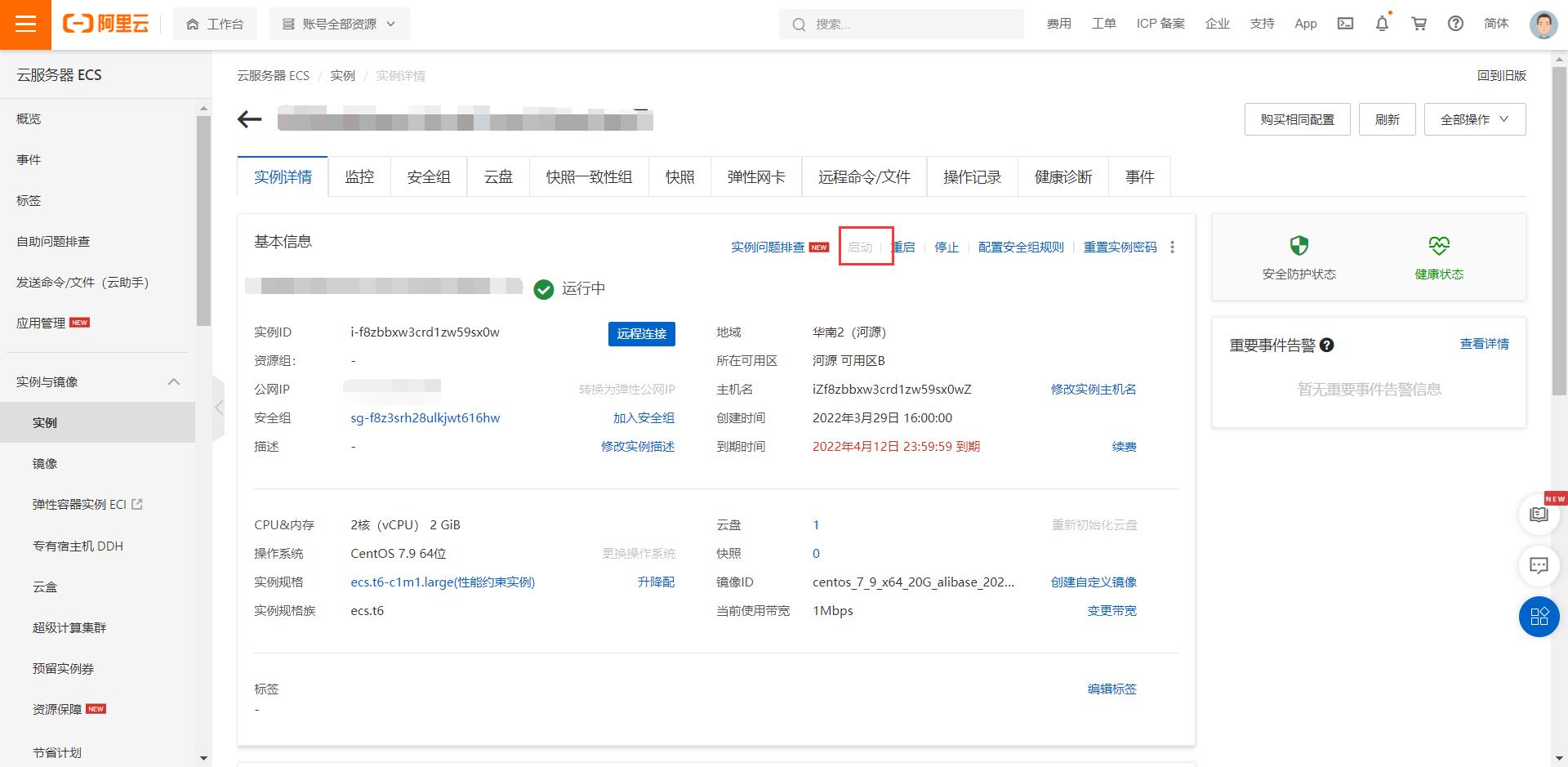
2.配置安全组规则
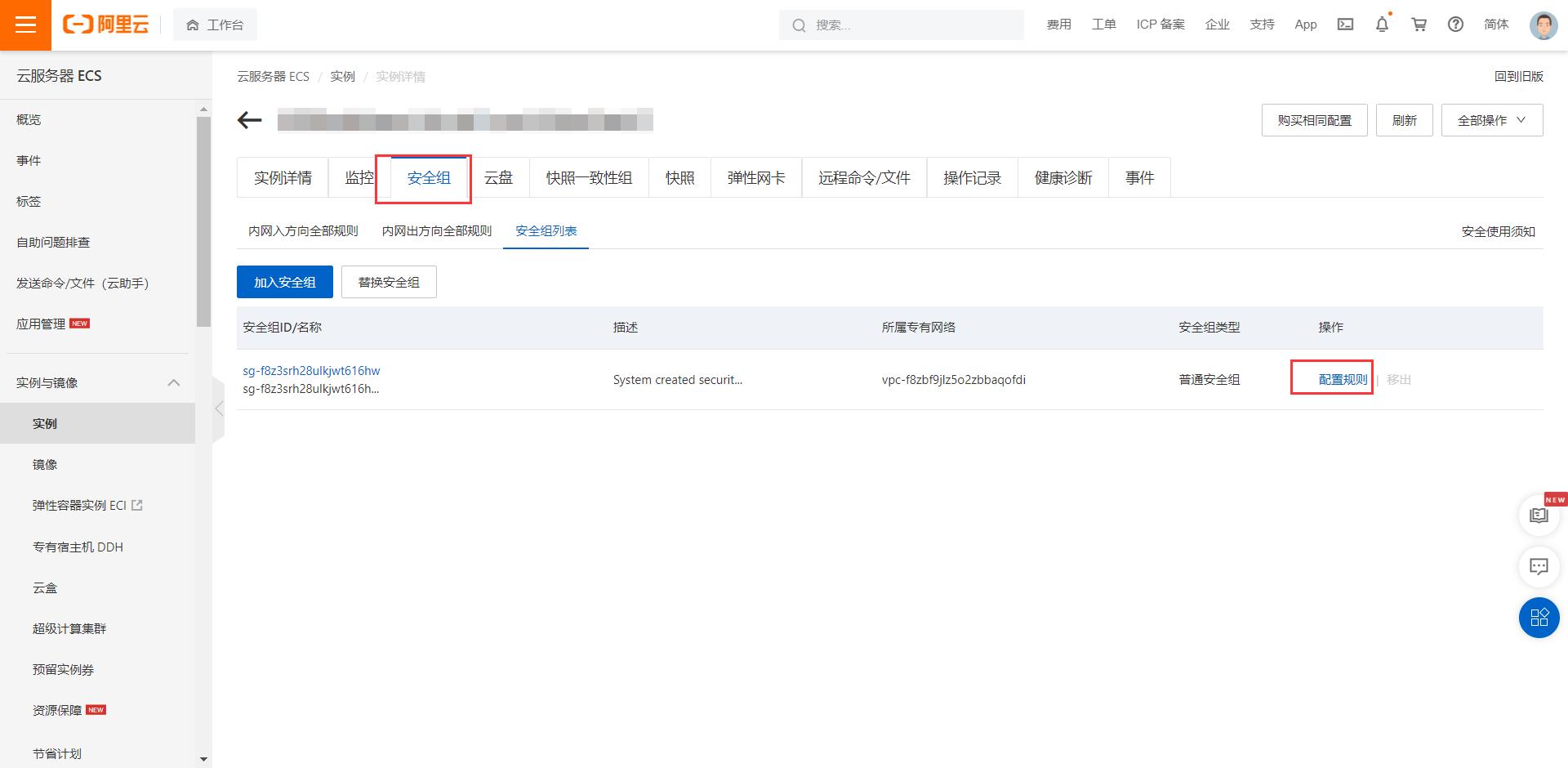
入方向:手动添加一个 8888/8888 端口
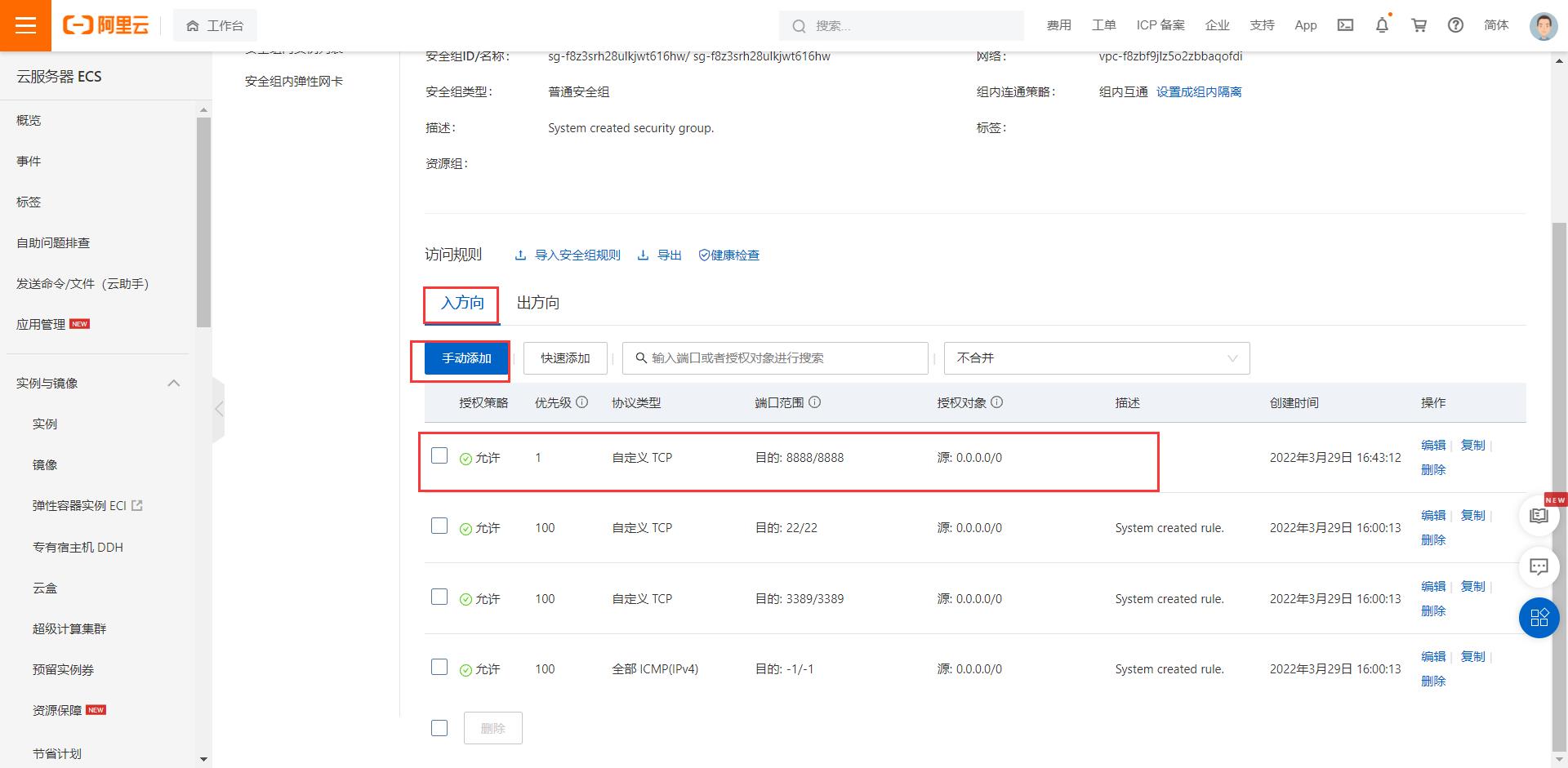
3.使用xshell远程登录
利用服务器的公网IP远程登录
Xshell系列软件
链接:https://pan.baidu.com/s/1WHjc18RXBCFO_5dt3Bxu3A
提取码:pr34
Xshell新建会话远程登录
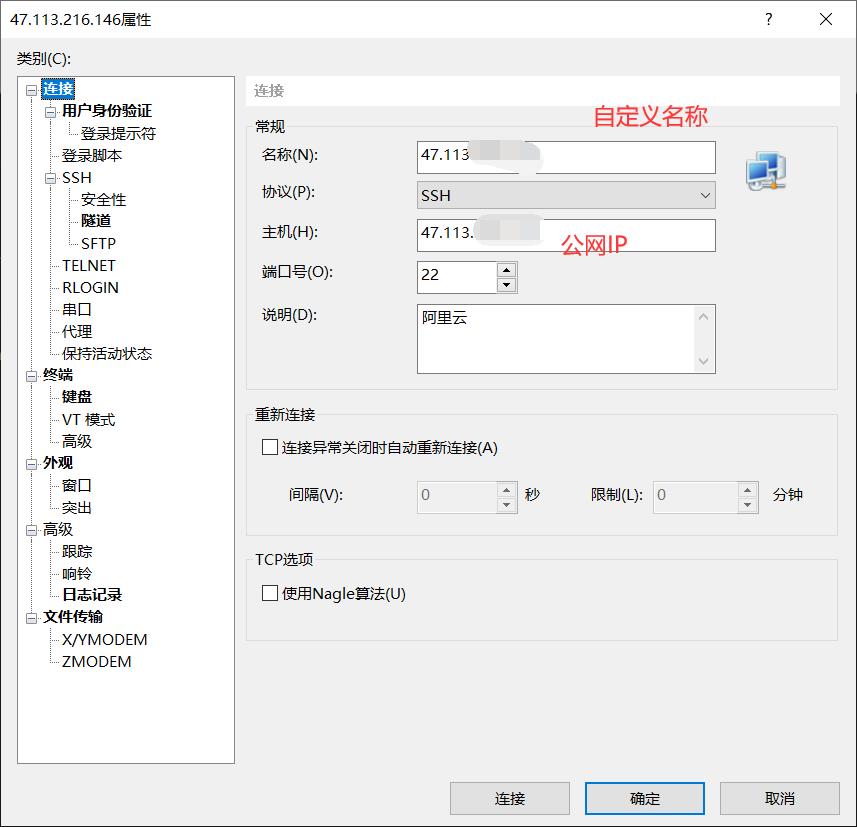
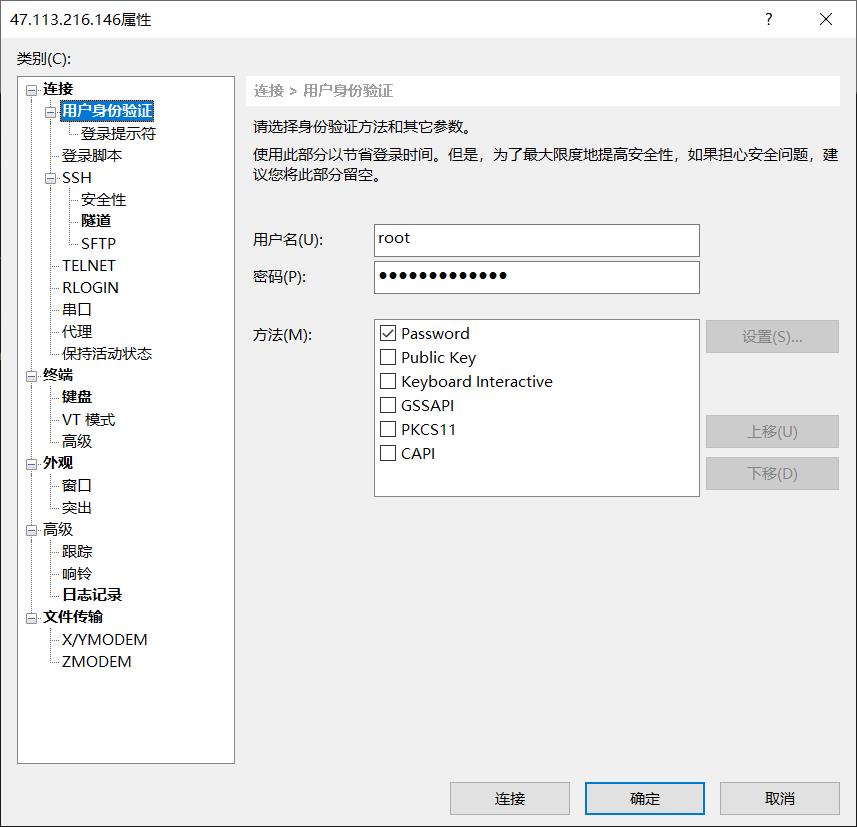
Xftp共享文件(上传文件)到远程
先新建会话登录远程服务器,然后进行文件共享
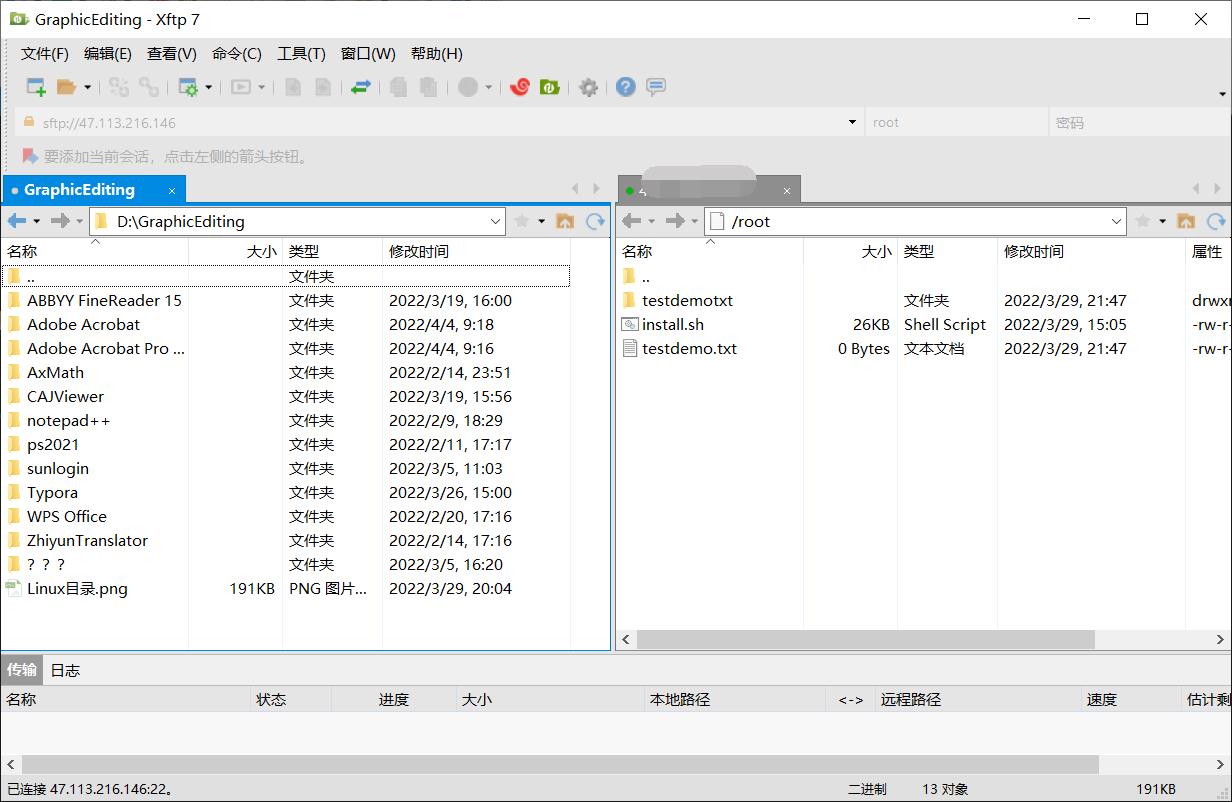
以上是关于利用xshell连接服务器的主要内容,如果未能解决你的问题,请参考以下文章